如何在沒有iTunes的情況下將iPhone備份到Windows / Mac計算機
 來自 華倫 / 17年2021月09日00:XNUMX
來自 華倫 / 17年2021月09日00:XNUMX 有時直到您丟失了iPhone的數據,您才意識到iPhone數據備份的重要性。
談到數據備份,您首先想到的就是使用iTunes。 但是iTunes不支持靈活備份單個文件。
本文提供了將iPhone備份到沒有iTunes的計算機上的最佳方法。 然後,您可以輕鬆管理導入的iPhone的數據。
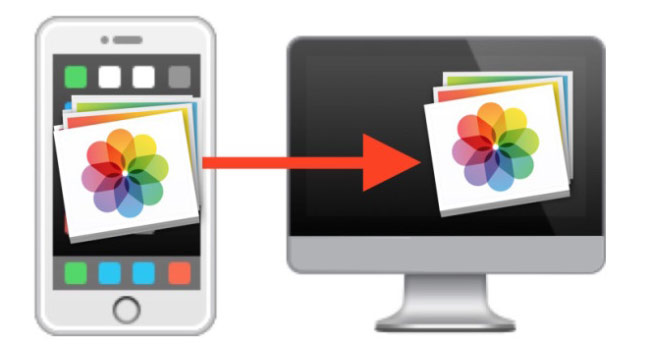
如果不將iPhone導入計算機,這可能是一個尷尬而困難的體驗。 在其他情況下,您可能需要事先備份iPhone。
- iPhone的重要數據被誤刪除。
- iPhone已損壞或被盜。
- 新設備需要iPhone的數據。
因此,
在下文中,讓我們更深入地了解數據備份的重要性以及如何做到這一點。
1.將iPhone轉移到PC / Mac的重要性
實際上,蘋果已經意識到備份iPhone的重要性,您可以 用iTunes備份iPhone 或iCloud有一些限制。 這是將iPhone傳輸到計算機(PC和Mac)的更多優勢。
- 如果您想使用iCloud或iTunes備份超出5G限制的iPhone,則需要每月訂閱費才能將iPhone導入計算機。
- 使用iCloud備份iPhone不是完整備份。 iCloud僅同步相機膠卷,帳戶,文檔和設置。 您應該再次手動同步iPhone以獲取其他數據。 用iTunes備份iPhone可能僅備份通過iTunes購買的視頻或音樂。
- 將iPhone傳輸到計算機時,無需加密即可將重要的iPhone數據安全保存到計算機中。 但是,當您將iPhone同步到iTunes時,您可能會更新備份iPhone的加密密碼。
- 將iPhone轉移到計算機上很重要。 您可以輕鬆管理備份的iPhone數據。 iPhone數據不會被解決。
提示: 請記住,使用 Windows 內置備份工具創建備份映像是一種複雜的方法。 為了節省時間和精力,傲梅輕鬆備份提供了一種簡單快捷的備份和恢復方式,它提供 文件同步 功能可以備份您的文件夾而無需還原。
如果 iPhone備份失敗?
2.如何將iPhone備份到Windows / Mac計算機
FoneLab iOS數據備份和還原 強烈建議您將其作為iOS設備的數據管理。 該軟件旨在選擇性地 備份iPhone聯繫人,消息,照片,視頻,通話記錄,便箋,日曆,應用程序數據,提醒等信息發送到計算機。 而且,您可以將備忘和聯繫人從備份還原到設備。
支持的設備:
iPhone 6s Plus,iPhone 6s,iPhone 6 Plus,iPhone 6,iPhone 5s,iPhone 5c,iPhone 5,iPhone 4S,iPad 4/3/2 / Air,iPad mini / mini 2和iPod touch 5。
FoneLab使您能夠備份和還原iPhone / iPad / iPod,而不會丟失數據。
- 輕鬆將iOS數據備份和還原到PC / Mac。
- 在從備份還原數據之前,請詳細預覽數據。
- 選擇性備份和還原iPhone,iPad和iPod touch數據。
步驟 1在Windows或Mac上下載並啟動該應用程序,然後選擇 iOS數據備份和還原 在界面上..

步驟 2您將看到2選項: iOS數據備份 和 iOS數據還原。 選擇第一個。

步驟 3使用USB電纜將設備連接到計算機。
步驟 4選擇 加密備份 or 標準備份 根據您的需要,然後單擊 開始.

步驟 5選擇要備份的數據,然後單擊 下一頁.

步驟 6選擇備份文件保存到的路徑。 然後點擊 備份 按鈕。

您可以找到不同的文件夾來備份不同的iPhone數據。 將iPhone備份到Windows或Mac計算機後,您可以找到一種方法 從備份恢復iPhone 輕鬆。
FoneLab使您能夠備份和還原iPhone / iPad / iPod,而不會丟失數據。
- 輕鬆將iOS數據備份和還原到PC / Mac。
- 在從備份還原數據之前,請詳細預覽數據。
- 選擇性備份和還原iPhone,iPad和iPod touch數據。

